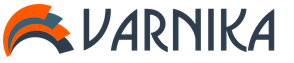በ Photoshop ውስጥ ቆዳን እንደገና ለመንካት ብዙ መንገዶች አሉ። ብዙውን ጊዜ እንደገና ከተነካ በኋላ ቆዳው ከተፈጥሮ ውጪ የሆነ ይመስላል. የቆዳ ቀዳዳን ጠብቀን የፊት ቆዳዎን ለማስተካከል ብዙ መንገዶችን እናሳይዎታለን።

ደረጃ 1 - የቆዳ ጉድለቶችን ማስወገድ
መሳሪያዎች እና ፓቼ ለቆዳ ማስተካከያ ተስማሚ.
መሳሪያ የፈውስ ብሩሽጋር ተመሳሳይ ይሰራል Clone Stamp (የክሎኒንግ ማህተም). የፈውስ ብሩሽ- አካባቢያቸውን ከግምት ውስጥ በማስገባት የቆዳ ጉድለቶችን ለማስተካከል ያስችልዎታል. እንደ ክሎኒንግ መሳሪያዎች, መሳሪያውየፈውስ ብሩሽለመቅዳት የተወሰኑ የምስሉን ቦታዎች (ቆዳ) ይጠቀማል። ግን እንደ ማህተም በተለየ መሳሪያየፈውስ ብሩሽየተሰራውን የምስል ቦታ (ቆዳ) አወቃቀሩን, መብራትን, ጥላዎችን ግምት ውስጥ ያስገባል.

ጠጋኝ መሣሪያ ድብልቅ ነውላስሶ እና መሳሪያ የፈውስ ብሩሽ. ጠጋኝ ከአጎራባች አካባቢ ወይም ናሙና የተወሰዱ ፒክሰሎችን በመከለል የተመረጠውን ቦታ እንደገና እንዲገነቡ ያስችልዎታል። እንደየፈውስ ብሩሽ, ጠጋኝ መሣሪያ የተሰራውን የምስል አካባቢ (ቆዳ) አወቃቀሩን, ማብራት እና ጥላዎችን ግምት ውስጥ ያስገባል. ያውናጠጋኝ በምስሉ ላይ ንጣፎችን ይፈጥራል. ማጣበቂያው የት እንደሚገኝ ይጥቀሱ(መዳረሻ - መድረሻ)እና እሱን "ለማድረስ" ምን ይጠቀማሉ?(ምንጭ - ምንጭ)

ለየትኛው መሳሪያ የትኛው ነው?
Patch በመጠቀም እንደ መጨማደድ ያሉ ትላልቅ የቆዳ ቦታዎች እንደገና ሊነኩ ይችላሉ። በመጠቀምየፈውስ ብሩሽትንንሽ ዝርዝሮችን እንደገና መንካት ተገቢ ነው። የግል ግለሰቦችን ፎቶ እያስኬዱ ከሆነ፣ ጠቃጠቆ፣ ጠባሳ እና አይጦች መወገድ እንዳለባቸው አስቀድመው መጠየቅዎን ያረጋግጡ። ደንበኛው ሳይጠይቁ ትናንሽ ብጉር ማስወገድ ይቻላል. በርቷል በዚህ ምሳሌእንዴት እንደሚጠቀሙ እናሳይዎታለንየፈውስ ብሩሽጥቃቅን የቆዳ እክሎች ሊወገዱ ይችላሉ.
መሳሪያ ይምረጡየፈውስ ብሩሽ
- ጠቅ በማድረግ የክሎኒንግ ምንጭ ያዘጋጁAlt + ግራ መዳፊት አዝራርበምስሉ ውስጥ በተገቢው ቦታ
- መሣሪያውን ወደነበረበት መመለስ በሚያስፈልጋቸው የምስሉ ቦታዎች ላይ ያንቀሳቅሱት.
ስለዚህ ሁሉንም ነገር ፊት ላይ እናስወግዳለን ትናንሽ ብጉርእና አነስተኛ ችግር ያለባቸው አካባቢዎች.
ደረጃ 2 - የቆዳ ቀለም
ከተሰራ በኋላ የፈውስ ብሩሽእና Patch ቆዳ ያልተስተካከለ ሊመስል ይችላል። አንዳንድ ክፍሎች ቀለል ያሉ እና ሌሎች ጨለማ ሊሆኑ ይችላሉ. ቆዳው የበለጠ ትኩስ እና ንጹህ ሆኖ እንዲታይ, ይህንን ጉድለት ማስተካከል አስፈላጊ ነው. በተመሳሳይ ጊዜ የብርሃን-ጥላ ንድፍ ላይ ተጽእኖ እንዳያሳድር ወይም እንዳይረብሽ አስፈላጊ ነው.
በመጀመሪያ ደረጃ ያልተስተካከለ የቆዳ ውጤትን እናሻሽላለን. አብዛኞቹ ፈጣን መንገድ- የማስተካከያ ንብርብር ይፍጠሩንዝረት እና ሁለቱንም ተንሸራታቾች ያንቀሳቅሱ -ንዝረት እና ሙሌትወደ +100 ገደማ። ዋጋው ምን ያህል እንደሆነ ይወሰናል ጥቁር ፊትበሥዕሉ ላይ አለህ። ፊቱ ጠቆር ባለ መጠን ተንሸራታቹን ወደ ቀኝ ለማንቀሳቀስ ትንሽ ያስፈልግዎታል።

ንዝረት
አሁን የቀለም አለመመጣጠን የት እንዳለ በግልፅ ማየት ይችላሉ። በነገራችን ላይ የማስተካከያ ንብርብርንዝረት በምስል ውስጥ ተጨማሪ ድምጾችን ለመለየት ጥቅም ላይ ሊውል ይችላል.
አዲስ ንብርብር ይፍጠሩ ከ 50% ግራጫ መሙላት ጋር.ይህንን ለማድረግ ወደ ምናሌው ይሂዱማረም - መሙላትእና በተቆልቋይ ዝርዝር ውስጥ የንግግር ሳጥን ይምረጡ 50% ግራጫ ቀለም . የማዋሃድ ሁነታ -ተደራቢ. ይህ ሁነታ በሚከተለው መልኩ ይሰራል፡ ሁሉም ፒክሰሎች ብሩህነታቸው ከ 50% በላይ የሆነ ግራጫ ይቀልላል (ለብርሃን) እና ጨለማ (ለጨለማ) ብርሃን እና ጨለማ ቦታዎች, እንደቅደም ተከተላቸው, ብሩህነታቸው ከ 50% በታች የሆነ, ግልጽ ይሆናል.

አሁን ከ5-15 በመቶ ግልጽነት ያለው ለስላሳ ብሩሽ ይውሰዱ. የመሳሪያ አሞሌውን እንደ የፊት ቀለምዎ እና ቀላል ግራጫ እንደ የጀርባ ቀለምዎ ወደ ጥቁር ግራጫ ያዘጋጁ። የ X ቁልፍን በመጠቀም በመካከላቸው በፍጥነት መቀያየር ይችላሉ።

ይሄ ነው የሚሆነው - ይሄ በመደበኛ ሁነታ ላይ የሚያዩት ነው.

የማስተካከያ ንብርብርንዝረት ሊሰናከል ወይም ሊሰረዝ ይችላል.

የማስተካከያ ንብርብርንዝረት በ Photoshop CS4 ውስጥ ታየ. ከቀደምት የፎቶሾፕ ስሪቶች ጋር እየሰሩ ከሆነ መጠቀም ይችላሉ።የሰርጥ ማደባለቅ. እዚህ ሳጥኑ ላይ ምልክት ማድረግ ያስፈልግዎታልሞኖክሮምእና የቀይ እና አረንጓዴ ሰርጦችን ተንሸራታቾች ወደ ግራ ፣ እና ሰማያዊውን ሰርጥ ወደ ቀኝ ያንቀሳቅሱ። ስለዚህ እኔ እንደ ተለዋዋጭ ማስተካከያ ንብርብር በጥቁር እና ነጭ ተመሳሳይ ውጤት አለኝ.

ደረጃ 3 - ለስላሳ ቆዳየቦረቦቹን ገጽታ በመጠበቅ ላይ
አማራጭ 1 - ቆዳን ማደብዘዝ - ክላሲክ መንገድ
አጣራ ለስላሳ ቆዳ ለማግኘት በጣም ቀላሉ (አንጋፋ) መንገድ።
ሁሉንም የሚታዩ ንብርብሮች ወደ አዲስ ንብርብር ያዋህዱ CTRL + SHIFT + ALT + D እና ወደ ውስጥ ይለውጡትብልጥ ነገር. ጥቅም ብልጥ ነገርየማደብዘዙ መጠን በማንኛውም ጊዜ ሊለወጥ ይችላል.
አሁን ከምናሌው ውስጥ ይምረጡማጣሪያ - ድብዘዛ - ጋውስያን ብዥታ (ማጣሪያ => ድብዘዛ => የጋውሲያን ድብዘዛ).
ቆዳው በበቂ ሁኔታ የደበዘዘበትን ራዲየስ ይምረጡ።

ጨምር ወደ ብልጥ ነገርጥቁር ጭምብል (በመጫን ALT ) እና ብሩሽ ነጭ(ግልጽነት በግምት 50%) የማጣሪያውን ውጤት ለማየት በፈለግንባቸው ቦታዎች እንሳሉGaussian ድብዘዛ. ማጣሪያው የፊት፣ የፀጉር፣ የአይን እና የአፍ ቅርጽ ላይ ተጽዕኖ ማሳደር የለበትም።

እኛ እንቆጣጠራለን የንብርብር ግልጽነት, በግምት 40-70% ያዘጋጁ. ድጋሚ ቀዳዳዎች ፊቴ ላይ ታዩ።

አማራጭ 2 - በአንድ ንብርብር ውስጥ ማደብዘዝ እና ሹል ያድርጉ
በ Gaussian Blur ማጣሪያ ቆዳን ሲያደበዝዝ አንዳንድ ዝርዝሮች እና ጥቃቅን ቀዳዳዎች ጠፍተዋል. ብዥታ በጨመረ መጠን ኪሳራው ይበልጣል።
ቆዳን ለማለስለስ ሁለተኛው ታዋቂ ዘዴ ከሹልነት ጋር ተጣምሮ ብዥታ ነው.
እንደ መጀመሪያው አማራጭ, ሁሉም የሚታዩ ንብርብሮች ወደ አንድ ንብርብር ይጣመራሉ CTRL + ALT + SHIFT + E .

የማዋሃድ ሁነታን መምረጥደማቅ ብርሃንእና CTRL + I ን በመጠቀም የንብርብሩን ይዘቶች ይገለብጡ። ይህ ድብልቅ ሁነታ ከ ጋር ተመሳሳይ ነው።ተደራቢፒክሰሎች ሳይባዙ ፣ ግን የተጨመሩ እና ያልተከፋፈሉ ፣ ግን ያልተቀነሱ ከሚለው ልዩነት ጋር።

አስፈላጊ፡ ንብርብሩን ወደ ቀይርብልጥ ነገርበማንኛውም ጊዜ የማደብዘዙን መቀየር እና የማጣሪያ ቅንጅቶችን ማጥራት ይችላሉ።
ማጣሪያ መምረጥ Gaussian ድብዘዛበግምት ከ3-4 ፒክሰሎች ራዲየስ ጋር። እሺን ጠቅ ያድርጉ።

ከዚያም ማጣሪያውን ይተግብሩከፍተኛ ማለፊያ (የቀለም ንፅፅር).ይህንን ለማድረግ ወደ እኛ እንሄዳለን ማጣሪያ > ሌሎች > ከፍተኛ ማለፊያ. በማጣሪያው ውስጥ ከ 22 እስከ 30 ፒክሰሎች ራዲየስ ይምረጡ.

አጣራ ከፍተኛ ማለፊያ (የቀለም ንፅፅር)ምስልን ለመሳል ብዙውን ጊዜ ጥቅም ላይ ይውላል።

የንብርብር ጭንብል በመጠቀም፣ ውጤቱን ማየት በሚፈልጉት ቦታዎች ላይ ማጣሪያ ብቻ መተግበር ይችላሉ።

የማዋሃድ ሁነታን ወደ ለመቀየር ይሞክሩተደራቢ።የዚህ ዘዴ ጥቅም የቆዳ ቀዳዳዎች ከደበዘዙ በኋላ ፊት ላይ ይቀራሉ.
አማራጭ 3 - ማደብዘዝ እና ማደብዘዝድብልቅ አማራጮችን በመጠቀም
እንደ መጀመሪያው እና ሁለተኛው አማራጮች, ሁሉም የሚታዩ ንብርብሮች ወደ አንድ ንብርብር ይጣመራሉ CTRL + ALT + SHIFT + E .
ንብርብሩን ወደብልጥ ነገርእና ብዥታ ማጣሪያውን ይተግብሩGaussian ድብዘዛ - Gaussian ብዥታወይም የገጽታ ብዥታ - በአንድ ወለል ላይ ብዥታ. ከዚያ ወደ Blending Options ይሂዱ (ይህንን ለማድረግ በንብርብሮች መስኮቱ ላይ ያለውን ንብርብር ሁለት ጊዜ ጠቅ ያድርጉ) እና በቀለም ዞን ውስጥ ግራጫውን አማራጭ ይምረጡ.

አሁን የቆዳውን ብዥታ ለመግለጥ እና የቆዳውን ገጽታ ለመደበቅ መወሰን ይችላሉ (ለዚህ የላይኛውን ተንሸራታች መምረጥ ያስፈልግዎታል) ወይም ከታችኛው ሽፋን ላይ ያለውን ቀዳዳ መዋቅር ይግለጹ (ለዚህ የታችኛውን ተንሸራታች መምረጥ ያስፈልግዎታል).
ውስጥ በዚህ ጉዳይ ላይየማደብዘዙን ውጤት እንመርጣለን. መንቀሳቀስጥቁር ተንሸራታች ቀኝ. በመጫን ላይኤ.ኤል.ቲ. ለስላሳ የቃና ሽግግሮች ለመፍጠር የተንሸራታች ትሪያንግል መከፋፈል ይችላሉ። ከትክክለኛው ጋር ተመሳሳይ ነገር እናደርጋለን (ነጭ ) ከተንሸራታች ጋር, ወደ ቀኝ በማንቀሳቀስ.

ሁሉንም ሌሎች ንብርብሮችን ካጠፉ እና ይህን ንብርብር ብቻ ከተዉት, ምን እንደተፈጠረ ያያሉ.

ለማነፃፀር ከሁለተኛው አማራጭ ማደብዘዝ እና ሹል ያድርጉ።

እና በመጨረሻ, ትንሽ ምክር. የቀዳዳዎቹ ገጽታ እርስዎ እንደጠበቁት ካልታዩ በተለየ ንብርብር ላይ ሊቀመጥ ይችላል. ወደ ቻናሎች ይሂዱ። ሰማያዊውን ቻናል STRG+A ይምረጡ፣ ይቅዱት። STRG+ ሲ እና በሰነዱ ውስጥ ይለጥፉት STRG+V

ከዚያ ወደ ውስጥ የማዋሃድ አማራጮችበቀዳዳዎቹ ውስጥ ያሉትን ጨለማ ዝርዝሮች ብቻ በመተው ሁሉንም የብርሃን ቦታዎችን ማስወገድ ይችላሉ. የዚህን ንብርብር ሁነታ ወደዚህ ይለውጡብሩህነት።

ወደዚህ ንብርብር በተወሰኑ ቦታዎች ላይ ቀዳዳዎችን ለመደበቅ ወይም ለማሳየት የንብርብር ጭምብል ማከል ይችላሉ. ይህ ንብርብር የሚመስለው ይህ ነው (ሌሎቹ ሁሉም ንብርብሮች ጠፍተዋል)።

ተፅዕኖው ይህን ይመስላል፡-

እንደገና ከመነካቱ በፊት እና በኋላ;

በዚህ ትምህርት ውስጥ የአንድን ሞዴል ፋሽን እንዴት መፍጠር እንደሚችሉ ይማራሉ አዶቤ ፎቶሾፕ. አስደናቂ ውጤት የመፍጠር ሂደቱን ያያሉ ኡነተንግያ ቆዳውድ የሆኑ ተሰኪዎችን እና ማጣሪያዎችን ሳይጠቀሙ.
የመጨረሻ ውጤት
የትምህርቱ ዝርዝሮች፡-
ፕሮግራም: አዶቤ ፎቶሾፕ CS2+
አስቸጋሪ: ጀማሪ
የማስፈጸሚያ ጊዜ: 10-15 ደቂቃዎች
ይህ የአምሳያው ፎቶግራፍ እንደ ሥራው ተመርጧል.
ደረጃ 1የወረደውን የሞዴል ምስል ይክፈቱ። ያስታውሱ ሁሉም የሴቶች ምስሎች እንደገና ለመንካት ተስማሚ አይደሉም። ውስጥ ምስሉን መምረጥ አለብህ ከፍተኛ ጥራት, የአምሳያው ቆዳ በጣም ለስላሳ ወይም ብዥታ መሆን የለበትም, ቀዳዳዎች በላዩ ላይ መቆም አለባቸው. የአምሳያው ምስል ምን መሆን እንዳለበት እንደ ምሳሌ, ደራሲው የሚከተለውን አቅርቧል.

በአምሳያው ንብርብር ላይ አዲስ ንብርብር ይፍጠሩ ፣ Ctrl+Shift+N, መሳሪያ ይምረጡ ስፖት የፈውስ ብሩሽ መሣሪያ (ጄ)(Spot Healing Brush Tool) እና ያብሩ "የሁሉም ንብርብሮች ናሙና" አማራጭ("ከሁሉም ንብርብሮች ናሙና") በመሳሪያው አማራጮች ፓነል ውስጥ. ለዚህም ምስጋና ይግባውና እኛ የምንፈልገውን የምስሉን ቦታዎች ብቻ እንነካለን ፣ በከባድ ሁኔታዎች ሁሉም ነገር ወደነበረበት መመለስ ይቻላል ። ከታች እንደሚታየው መሳሪያውን ያዘጋጁ.

የቆዳ ጉድለቶችን ለማስወገድ በሚፈልጉባቸው ቦታዎች ላይ አንድ መዳፊት ጠቅ ያድርጉ። እንደ ቦታው መጠን የመሳሪያውን ብሩሽ መጠን ይለውጡ. ያስታውሱ ሁሉም ጉድለቶች በዚህ መሳሪያ ሊስተካከሉ አይችሉም, ስለዚህ ሌሎችንም መጠቀም ይችላሉ, ለምሳሌ የክሎን ቴምብር መሣሪያ (ኤስ)(የቴምብር መሣሪያ) ጠጋኝ መሣሪያ (ጄ)(መሳሪያ "Patch") እና ሌሎች ለወደፊቱ እንደገና ለማንሳት። ቆዳ ለሌለው ሞዴል ከፍተኛ መጠንጉድለቶች ፣ ልክ ደራሲው እንደተጠቀመው ፣ መሣሪያው በጣም ተስማሚ ነው። ስፖት የፈውስ ብሩሽ መሣሪያ (ጄ)(ስፖት ፈዋሽ ብሩሽ መሣሪያ). ቆዳዎን ፍጹም ለማድረግ አይሞክሩ, ትንሽ ከመጠን በላይ ያስወግዱ. ከታች ባለው ምስል የደራሲውን ስራ ውጤት ማየት ይችላሉ.


ደረጃ 2.በአንድ ጊዜ ይጫኑ Ctrl+Shift+Alt+E, ሽፋኖቹን ወደ አንድ ለማዋሃድ, ይህም በሁሉም ንብርብሮች ላይ ይታያል. ማጣሪያ ይምረጡ አጣራ - አጥራ - ስማርት ሻርፕ(ማጣራት - ማበጠር - ስማርት ሹል).

ማጣሪያውን እንደሚከተለው ያዋቅሩት: ውጤት 30% , ራዲየስ 1.0 ፒክስል.
ውጤት

ይህ እርምጃ አማራጭ ነው እና በአምሳያው ምስል ሹልነት ላይ የተመሰረተ ነው. በጣም ሻካራ ከመሰለ ወደ ቀጣዩ ደረጃ ከመቀጠልዎ በፊት ማለስለስ ይችላሉ.
ደረጃ 3.በሁለተኛው ደረጃ መጀመሪያ ላይ እንዳደረጉት ሁሉንም ንብርብሮች እንደገና ያዋህዱ። ከመጀመርዎ በፊት ሁሉንም የቆዳ ቦታዎች ጉድለቶችን እንደገና ይፈትሹ, አለበለዚያ የሚቀጥለውን ማጣሪያ ከተተገበሩ በኋላ ውጤቱ በጣም አስከፊ ይሆናል. ማጣሪያ ይምረጡ ማጣሪያ - ሌላ - ብጁ(አጣራ - ሌሎች - ብጁ)

ምስልዎ ብሩህነቱን በትንሹ ማስተካከል ካለበት, በመስክ ላይ በመሙላት ይህንን ማድረግ ይችላሉ "ማካካሻ"("Shift")፣ ወይም ባዶ ይተውት።

ውጤት

በውጤቱ ካልረኩ ትዕዛዙን በመጠቀም ውጤቱን መቀነስ ይችላሉ አርትዕ - ደብዝዝ፡ ብጁ(ማስተካከያ - ቀላልነት: ብጁ).

በንብርብሮች ቤተ-ስዕል ውስጥ፣ ከታች፣ ትዕዛዙን ጠቅ ያድርጉ "የንብርብር ጭምብል ጨምር", የንብርብር ጭምብል ለመፍጠር. ከዚያም ጥቁር ለስላሳ ብሩሽ በመጠቀም በፀጉር, በአይን እና በቅንድብ, በከንፈሮች እና በጥርስ አካባቢ ላይ ከመጠን በላይ ሹልነትን ያስወግዱ.


ደረጃ 4.በመቀጠል የማስተካከያ ንብርብሮችን እንፈጥራለን. የሚቀጥለውን የማስተካከያ ንብርብር ይምረጡ ንብርብር - አዲስ ማስተካከያ ንብርብር - የተመረጠ ቀለም(ንብርብር - አዲስ የማስተካከያ ንብርብር - የተመረጠ ቀለም ማስተካከያ), ከታች በምስሉ ላይ ባለው ምሳሌ መሰረት ያስተካክሉት.


የማስተካከያ ንብርብር የመፍጠር ውጤት.

ደረጃ 5.የሚከተለውን የማስተካከያ ንብርብር ይፍጠሩ: ንብርብር - አዲስ የማስተካከያ ንብርብር - የፎቶ ማጣሪያ(ንብርብር - አዲስ ማስተካከያ ንብርብር - የፎቶ ማጣሪያ).


የማስተካከያ ንብርብር የመጨመር ውጤት.

ደረጃ 6.ሁለት ማስተካከያ ንብርብሮችን ይፍጠሩ ንብርብር - አዲስ ማስተካከያ ንብርብር - የቀለም ሚዛን(ንብርብር - አዲስ የማስተካከያ ንብርብር - የቀለም ሚዛን) ፣ የእያንዳንዱን ቅንብሮች ከዚህ በታች ይመልከቱ።



ሁለት "የቀለም ሚዛን" ማስተካከያ ንብርብሮችን የመፍጠር ውጤት.

ደረጃ 7የተለየ ሞዴል ምስል ከመረጡ, አሁንም ለመድረስ ከማስተካከያ ንብርብሮች ጋር መስራት ይችላሉ የተፈለገውን ውጤት. አሁን በጥቂቱ እናበራለን ጨለማ ዞንየሞዴል አንገት. በሁሉም ንብርብሮች ላይ አዲስ ንብርብር ይፍጠሩ, መሳሪያውን ይምረጡ የብሩሽ መሣሪያ (ቢ)(የብሩሽ መሣሪያ), ለስላሳ ነጭ ብሩሽ ይጠቀሙ እና ከታች በምስሉ ላይ በሚታየው ቦታ ላይ ትንሽ ይሳሉ.

የአዲሱ ንብርብር ድብልቅ ሁነታን በንብርብሮች ቤተ-ስዕል ውስጥ ወደሚለው ይለውጡ ለስላሳ ብርሃን 100%.

ደረጃ 8በዚህ ደረጃ ፊቱን እናበራለን. ከሁሉም በላይ አዲስ ንብርብር ይፍጠሩ, መሳሪያውን ይምረጡ የብሩሽ መሣሪያ (ቢ)(የብሩሽ መሣሪያ)፣ ነጭ ብሩሽ ይጠቀሙ፣ ለስላሳ፣ እና ወደ ግንባሩ አካባቢ ይጎትቱት፣ በብሩሽ ግልጽነት 40% , በቅንድብ መካከል, በግራ ዓይን ስር እና በከንፈር ስር ያለ ግልጽነት 100% , ከግራነት ጋር በቀኝ ዓይን ስር 30% , ከከንፈሮች በላይ በብሩሽ ግልጽነት 70% .

ለስላሳ ብርሃን(ለስላሳ ብርሃን) ፣ ግልጽነት 60% .

ደረጃ 9መሳሪያውን በመጠቀም አዲስ ንብርብር ይፍጠሩ የብሩሽ መሣሪያ (ቢ)(የብሩሽ መሣሪያ), ለስላሳ ብሩሽ, ቀለም #c6828d, የኛን ሞዴል ጉንጭ ቀለም. ከዚያ የንብርብሩን ድብልቅ ሁኔታ ወደሚለው ይለውጡ ለስላሳ ብርሃን(ለስላሳ ብርሃን) ፣ ግልጽነት 100% .


ደረጃ 10ፊት ላይ ጥላዎችን እንጨምር። አዲስ ንብርብር ይፍጠሩ. ቀለል ያለ ግራጫ ቀለም ይምረጡ #c7bdb9እና መሳሪያውን ያንቀሳቅሱ የብሩሽ መሣሪያ (ቢ)(የብሩሽ መሣሪያ) ከዚህ በታች ባለው ምስል እንደሚታየው በአምሳያው ፊት ጠርዝ ላይ።

የንብርብር ድብልቅ ሁነታን ወደ ቀይር ማባዛት።(ማባዛ)፣ ግልጽነት 30% .

ደረጃ 11የሚለውን ለማጉላት የሚያምሩ ከንፈሮችአዲስ ንብርብር ይፍጠሩ, ቀለም ይምረጡ #b45f6dከታች በምስሉ ላይ እንደሚታየው ብሩሽውን በከንፈሮቻችሁ ላይ ይጥረጉ።

የንብርብር ድብልቅ ሁነታን ወደ ቀይር ለስላሳ ብርሃን(ለስላሳ ብርሃን) ፣ ግልጽነት 50% .

ደረጃ 12ጥርሶችዎን ለማቃለል ፣ የድሮ እቅድአዲስ ሽፋን ይፍጠሩ እና ለስላሳ ነጭ ብሩሽ በጥርሶች ላይ ይቦርሹ.

የንብርብር ድብልቅ ሁነታን ወደዚህ ይለውጡ ለስላሳ ብርሃን(ለስላሳ ብርሃን)፣ የንብርብር ግልጽነት 30% .

ደረጃ 13አዲስ ንብርብር ይፍጠሩ. በድጋሚ ለስላሳ ብሩሽ, ቀለም ይጠቀሙ #b37c76. ከታች ባለው ምስል ላይ እንደሚታየው ብሩሽውን ወደ የዐይን ሽፋኑ አካባቢ ይተግብሩ.

የንብርብር ድብልቅ ሁነታን ወደ ቀይር የመስመር ማቃጠል(መስመር በርን)፣ ግልጽነት 30% .

ደረጃ 14በርቷል የመጨረሻ ደረጃአዲስ ንብርብር ይፍጠሩ ፣ ጠቅ ያድርጉ Ctrl+Shift+N, ሁነታ ይምረጡ "መደራረብ", ግልጽነት 100% , "በገለልተኛ የተደራቢ ቀለም (50% ግራጫ" ሙላ) የሚለውን አማራጭ ይምረጡ.

የሚከተሉትን መሳሪያዎች በመጠቀም የሚቃጠል መሣሪያ (ኦ)(Dimmer Tool) እና ዶጅ መሣሪያ (ኦ)(Dodge Tool)፣ ከሚከተሉት ቅንብሮች ጋር፣ ክልል ሚድቶኖች፣ ኤክስፖዚሽን 40-50% , የአምሳያው የፊት ገጽታ ላይ አፅንዖት እንሰጣለን. መሳሪያ መምረጥ ዶጅ መሣሪያ (ኦ)(የድምቀት መሣሪያ) የሚከተሉትን የፊት ገጽታዎችን ለማብራት ብሩሽ ያድርጉ-የአፍንጫ ድልድይ ፣ አገጭ ፣ ግንባሩ ፣ ከዓይኑ በላይ እና ከዓይኑ በታች ያለው ቆዳ ፣ ከአፍንጫ ስር ያለ ቦታ ፣ የዓይኑ ነጭ (ከፍተኛ መቅላት ካለ)።
መሳሪያ የሚቃጠል መሣሪያ (ኦ)("ጨለማው" መሳሪያ) የተወሰኑ ቦታዎችን ለማጨለም ይጠቅማል፡- የአፍንጫው ጎኖቹ፣ የአይን አይሪስ፣ የዐይን ሽፋኖች፣ ሽፋሽፍቶች በተለይም ምክሮቻቸው። ያስታውሱ ሁሉም ጨለማ እና ማብራት በአምሳያው የመጀመሪያ ምስል ላይ ፣ ብርሃን እና ጥላ ፊት ላይ እንዴት እንደሚወድቅ ላይ የተመሠረተ ነው። ከታች በምስሉ ላይ በጸሐፊው የተገኘውን ውጤት ማየት ይችላሉ.


የመጨረሻ ውጤት

የግለሰብ ቦታዎችን ሲጨምሩ

ከዚህ በፊትእናበኋላ

የተፈጥሮ የፊት ቆዳን እንዴት መፍጠር እንደሚቻል ላይ የሚሰጠውን አጋዥ ስልጠና እንደተደሰቱ ተስፋ እናደርጋለን። የሚናገሩት ነገር ካለዎት ጥያቄ ይጠይቁ, አያመንቱ - በአስተያየቶቹ ውስጥ ይፃፉልን! ስራህንም እየጠበቅን ነው።
በ Photoshop ውስጥ ፎቶን እንደገና መንካት ጉድለቶችን እና የቆዳ ጉድለቶችን ማስወገድ ፣ መቀነስን ያካትታል ቅባት ያበራል, የሚገኝ ከሆነ, እንዲሁም አጠቃላይ የምስል ማስተካከያ (ብርሃን እና ጥላ, የቀለም ማስተካከያ).
ፎቶውን ይክፈቱ እና የተባዛ ንብርብር ይፍጠሩ.


በPhotoshop ውስጥ የቁም ሥዕልን ማስኬድ የሚጀመረው ዘይት አንጸባራቂን በማጥፋት ነው። ባዶ ንብርብር ይፍጠሩ እና የማዋሃድ ሁነታውን ወደዚህ ይለውጡ "ማጥፋት".


ከዚያ ለስላሳ ይምረጡ "ብሩሽ"እና እንደ ቅጽበታዊ ገጽ እይታዎች ያዋቅሩት.


ቁልፉን በመያዝ ALT, በፎቶው ውስጥ የቀለም ናሙና ይውሰዱ. በተቻለ መጠን አማካኝ የሆነውን ጥላ እንመርጣለን, ማለትም, በጣም ጨለማ እና ቀላል አይደለም.
አሁን አዲስ በተፈጠረው ንብርብር ላይ በብርሃን አከባቢዎች ላይ ቀለም እንቀባለን. ሂደቱ ከተጠናቀቀ በኋላ, በድንገት ውጤቱ በጣም ኃይለኛ መስሎ ከታየ የንብርብሩን ግልጽነት መጫወት ይችላሉ.


ጠቃሚ ምክር: ሁሉንም ድርጊቶች በ 100% የፎቶ ልኬት ማከናወን ይመረጣል.
ቀጣዩ ደረጃ ዋና ዋና ጉድለቶችን ማስወገድ ነው. የቁልፍ ሰሌዳ አቋራጭን በመጠቀም የሁሉም ንብርብሮች ቅጂ ይፍጠሩ CTRL+ALT+SHIFT+E. ከዚያም መሳሪያውን ይምረጡ "የፈውስ ብሩሽ". የብሩሹን መጠን ወደ 10 ፒክሰሎች ያህል ያቀናብሩ።

ቁልፉን ተጭነው ይያዙ ALTእና በተቻለ መጠን ወደ ጉድለቱ ቅርብ የሆነ የቆዳ ናሙና ይውሰዱ እና ከዚያም ሕገ-ወጥነት (ብጉር ወይም ጠቃጠቆ) ላይ ጠቅ ያድርጉ።


በዚህ መንገድ አንገትን እና ሌሎች ክፍት ቦታዎችን ጨምሮ ከአምሳያው ቆዳ ላይ ሁሉንም እኩልነት እናስወግዳለን.
ሽበቶችም በተመሳሳይ ዘዴ ይወገዳሉ.


ማጣሪያን ወደ ላይኛው ንብርብር ይተግብሩ "የገጽታ ብዥታ".

ተንሸራታቾችን በመጠቀም የቆዳውን ቅልጥፍና እናሳካለን ፣ ከመጠን በላይ አይውሰዱ ፣ የፊት ገጽታ ዋና ገጽታዎች መጎዳት የለባቸውም። ጥቃቅን ጉድለቶች ካልጠፉ ማጣሪያውን እንደገና መጠቀሙ የተሻለ ነው (አሰራሩን ይድገሙት).

ጠቅ በማድረግ ማጣሪያውን ይተግብሩ "እሺ", እና ጥቁር ጭምብል ወደ ንብርብር ያክሉ. ይህንን ለማድረግ, ጥቁር እንደ ዋናው ቀለም ይምረጡ, ቁልፉን ተጭነው ይያዙት ALTእና አዝራሩን ይጫኑ "የቬክተር ጭንብል ጨምር".

አሁን ለስላሳ ነጭ ብሩሽ ምረጥ, ግልጽነት እና ግፊቱን ከ 40% በላይ አስቀምጠው እና የቆዳ ችግር ያለባቸውን ቦታዎች በማለፍ የተፈለገውን ውጤት ያስገኛል.


ውጤቱ የማያስደስት መስሎ ከታየ, ጥምርን በመጠቀም የንብርብሮች ጥምር ቅጂ በመፍጠር አሰራሩ ሊደገም ይችላል. CTRL+ALT+SHIFT+Eእና ከዚያ ተመሳሳይ ዘዴን በመተግበር (የንብርብሩ ቅጂ ፣ "የገጽታ ብዥታ", ጥቁር ጭምብል, ወዘተ).

እንደሚመለከቱት, የቆዳውን ተፈጥሯዊ ገጽታ ከጉድለቶቹ ጋር አጠፋን, ወደ "ሳሙና" ቀየርነው. ከስሙ ጋር ያለው ንብርብር ጠቃሚ የሆነው እዚህ ላይ ነው። "ሸካራነት".
እንደገና የተዋሃደ የንብርብሮች ቅጂ ይፍጠሩ እና ንብርብሩን ይጎትቱ "ሸካራነት"በሁሉም ሰው ላይ.

በንብርብሩ ላይ ማጣሪያ ይተግብሩ "የቀለም ንፅፅር".

የምስሉ ትንሹ ዝርዝሮች ብቻ መገለጣቸውን ለማረጋገጥ ተንሸራታቹን ይጠቀሙ።

ጥምሩን በመጫን ንብርብሩን ያራግፉ CTRL+SHIFT+Uእና የማዋሃድ ሁነታውን ወደሚለው ይለውጡ "መደራረብ".

ተፅዕኖው በጣም ጠንካራ ከሆነ, በቀላሉ የንብርብሩን ግልጽነት ይቀንሱ.
አሁን የአምሳያው ቆዳ የበለጠ ተፈጥሯዊ ይመስላል.

ጤና ይስጥልኝ ውድ የ Start-Luck ብሎግ ውድ አንባቢዎች። የቁም ምስሎችን እንደገና ለማንሳት ብዙ አማራጮች አሉ ፣ ግን አስደናቂ ውጤት ለማግኘት ከፈለጉ ፣ ከዚያ ምንም ምርጫ የለዎትም ፣ Photoshop ን መጠቀም አለብዎት። ግድግዳው ላይ እንኳን ሊሰቅሉት ወይም በሚያንጸባርቅ መጽሔት ውስጥ ሊጠቀሙበት የሚችሉትን እንዲህ አይነት ውጤት እንዲፈጥሩ ይፈቅድልዎታል. ሁሉም ጓደኞችዎ እና የሚያውቋቸው ሰዎች በፎቶዎ ላይ ቅናት ይኖራቸዋል, እና ከሁሉም በላይ, ምንም ልዩ ውስብስብ ዘዴዎች የሉም.
ዛሬ በፎቶሾፕ ውስጥ ፊትን በፕሮፌሽናል እንዴት እንደገና እንደሚነኩ እነግርዎታለሁ። ስራው ቀላል ነው፣ ግን አሳፋሪ። ላይችሉ ይችላሉ። ከአንድ ሰዓት ያነሰ. ግን ውጤቱ ከሚጠበቀው ሁሉ በላይ ይሆናል. ያ ነው የደረሰብኝ።

አልደብቀውም ፣ በዩቲዩብ ላይ ከመጀመሪያዎቹ ቪዲዮዎች ውስጥ አንዱን ወስጄ ለመድገም ሞከርኩ እና በተለይ ከፍተኛ ጥራት ያለው ውጤት ለማግኘት እንኳን ተስፋ አልነበረውም ፣ ግን ፍጹም ሆኖ ተገኝቷል። ጋር ጽሑፉን ማንበብ ትችላለህ ደረጃ በደረጃ ስዕሎች, ወይም ወዲያውኑ ወደ ጽሁፉ መጨረሻ ይሂዱ እና በቪዲዮው ላይ ካለው ጋር ተመሳሳይ በሆነ መልኩ ሁሉንም ነገር ለማድረግ ይሞክሩ. ለጀማሪዎች የመጀመሪያውን አማራጭ እመክራለሁ, ግን የእርስዎ ውሳኔ ነው.

ይህንን ለማድረግ, የላይኛውን ተንሸራታች በትንሹ ወደ ሰማያዊ, እና የታችኛው ተንሸራታች ወደ ሰማያዊ እጎትታለሁ.

"ቶን" - "ጥላዎችን" እከፍታለሁ እና ተመሳሳይ ነገር አደርጋለሁ.

አይጨነቁ, ፎቶው በጣም ሰማያዊ አይሆንም. Alt + Del ን ተጭነው ይያዙ ፣ ሁሉም ነገር ወደ ቦታው ይመለሳል።

አሁን ነጭ ብሩሽ ምረጥ እና ተማሪዎቹን በፎቶው ላይ ግለጽ። ምናልባት እርስዎ አስቀድመው አብረው ሠርተዋል. አሁን ይህን እያደረጉ ነው።

በምስሉ ላይ ተፈጥሯዊነት ለመጨመር የንብርብሩን ግልጽነት ይቀንሱ።

ሌላ የማስተካከያ ንብርብር ይጨምሩ - hue/saturation።

ስዕሉን ያነሰ ሙሌት እናደርጋለን.

አሁን "ኩርባዎች".

ቀለሞቹን ወደ ምርጫዎ ያስተካክሉ።

ፊት ላይ በዚህ ቅጽበትበጣም ተፈጥሯዊ አይመስልም, በጣም ገርጥ ነው. ወደ ቀይ ቻናል ይሂዱ። እና ትንሽ ለመኖር ይሞክሩ.

በሰማያዊ እና አረንጓዴ ተመሳሳይ ነገር ማድረግ ይቻላል.

እንዲሁም የዚህን ንብርብር ግልጽነት ትንሽ ዝቅ ማድረግ የተሻለ ነው. ተፈጥሯዊነት ለመጨመር.

እንደገና ሁሉንም የቀደሙት ንብርብሮች ወደ ክምር እናዋሃዳለን።

ማጣሪያውን ይምረጡ - ሹል ማድረግ እና በቁም ሥዕሉ ላይ የኮንቱር ሹልነትን ይጨምሩ።

ውጤት 50 እና ራዲየስ 1 ይምረጡ።

እንደገና ወደ Unsharp Mask ማጣሪያ ይሂዱ፣ ነገር ግን በዚህ ጊዜ ውጤቱን ወደ 100 እና ራዲየስ ወደ 1 ለ 2 ያዘጋጁ።

እሺ አሁን ሁሉም አልቋል። ፎቶአችን መጀመሪያ ላይ ይህን ይመስላል።

እና ሁሉም ስራዎች ሲጠናቀቁ.

የቪዲዮ መመሪያ
የጽሑፍ እና የቪዲዮ ሁነታ ሁሉንም ውስብስብ ነገሮች ለመረዳት እና ጥሩ ውጤቶችን ለመጨመር እንደሚረዳ አምናለሁ. በጽሁፉ ውስጥ የሆነ ነገር ካልተረዳዎት ሁልጊዜ ወደ ቪዲዮው መሄድ እና በተቃራኒው መሄድ ይችላሉ. ለምሳሌ, ሁሉንም ንብርብሮች ወደ አንድ እንዴት ማዋሃድ መጀመሪያ ላይ መረዳት አልቻልኩም. ከዚያ በኋላ ግን ገባኝ።
ደህና ፣ ማንኛውንም ፎቶግራፎች እንዴት በችሎታ ፣ በጥልቀት ፣ በሙያዊ እና በአስተሳሰብ እንደገና ማስተካከል እንደሚችሉ ለመማር ከፈለጉ ኮርሱን ለእርስዎ እመክራለሁ ። « ለፎቶግራፍ አንሺው Photoshop » በእሱ ውስጥ የእያንዳንዱን መሳሪያ ዝርዝር ትንታኔ ያገኛሉ እና በሚከታተሉበት ጊዜ እንዴት እንደሚጠቀሙባቸው ይማራሉ አንድ የተወሰነ ግብእና ምን እየሰሩ እንደሆነ እና ለምን እንደሆነ ማወቅ. የፕሮፌሽናል ፕሮግራምን በብቃት እንዴት መጠቀም እንደሚችሉ ለመማር ይችላሉ።

እሺ አሁን ሁሉም አልቋል። እንደገና እንገናኝ እና ለዜና መጽሔቱ መመዝገብን አይርሱ።
ለማስኬድ በጣም አድካሚ ስራ ነው። ፎቶዎች. በይነመረብ በብዙ የተለያዩ ነገሮች ተጨናንቋል ሙያዊ ትምህርቶችበ የቁም ሥዕል እንደገና መነካት።በ Photoshop ውስጥእንደ ጥበቃ ያሉ ብዙ ቴክኒካዊ ገጽታዎችን የሚሸፍን የቆዳ ሸካራነት, ተፈጥሯዊነት መስጠት, የፊት ጥቃቅን ዝርዝሮችን መጠበቅ, ወዘተ.
ግን ሁለት ችግሮችን አስተውያለሁ-ወይም ትምህርቱ የተዘጋጀው ብዙ ጊዜ ለሚሰጡ ባለሙያዎች ነው ( ከ3-6 ሰአታት ወይም ከዚያ በላይ) ለማቀነባበር, ወይም ትምህርቱ በቂ "ጥሩ" አይደለም, ምክንያቱም በኋላ ማቀነባበርውጤቱ የፕላስቲክ ፊት, የአምሳያው ከተፈጥሮ ውጪ የሆነ ገጽታ ነው.
በዚህ ጽሑፍ ውስጥ ማግኘት እፈልጋለሁ " ወርቃማ አማካኝ “፣ ማለትም፡- ፈጣን፣ ቀላል፣ ከፍተኛ ጥራት ያለው ማደስ፣ ብዙ ጥረት እና ጊዜ የማይወስድ፣ እና በሚያስደንቅ የመጨረሻ ውጤት።
ለሂደቱ ይህንን መርጫለሁ። የሴት ምስል (ለማስፋት ከዚህ በታች ያለውን ፎቶ ጠቅ ማድረግዎን እርግጠኛ ይሁኑ፣ ስለዚህም በፊት እና በኋላ ያለው ውጤት በተሻለ ሁኔታ የሚታይ ይሆናል።):
በውጤቱም የሆነው ይኸውና፡-

በዚህ ውስጥ ምን ይደረጋል ትምህርት?
1. ትንሽ የቆዳ ማጽዳት(ሞሎች, ጉድለቶች, በአፍንጫ ላይ ጥቁር ነጠብጣቦች, ወዘተ.). በነገራችን ላይ ሞሎችን ማስወገድ በጭራሽ አስፈላጊ አይደለም ፣ ይህ መደረግ ያለበት ከአምሳያው ጋር በመስማማት ብቻ ነው!
2. የቆዳውን ገጽታ በመጠበቅ ላይ. የቆዳው ገጽታ ብዙውን ጊዜ እንደ ሸካራነት ፣ ትንሽ ፀጉሮች ፣ እፎይታ ፣ ወዘተ.
4. ማለስለስ/ማስወገድ መጨማደድ.
5. ትንሽ ነበሩ ፀጉር የተሰራ.
እንዲሁም በርካታ እርምጃዎች ተወስደዋል። መጠን መጨመር: ቪንኔትን መፍጠር, በአምሳያው ፊት ላይ ብርሃንን ማተኮር, ቀላል እና ጥቁር የቆዳ አካባቢዎችን መስራት.
ብዙ መሠራት ያለበት ይመስላል፣ ነገር ግን እንደ እውነቱ ከሆነ ማሻሻያው ከዚህ በላይ አልወሰደብኝም። 15 ደቂቃዎች, በአንቀጹ መጨረሻ ላይ ቪዲዮውን በመመልከት እንደሚታየው. በነገራችን ላይ, በስራው ወቅት ፕለጊን መጠቀም ያስፈልግዎታል, እስካሁን ከሌለዎት, እመክራለሁ.
ትኩረት!!! ሥራ ከመጀመርዎ በፊት መገምገምዎን ያረጋግጡ ቪዲዮበዚህ ማቀነባበርበጽሁፉ መጨረሻ ላይ.
ውስጥ በመጀመር ላይ አዶቤ ፎቶሾፕ
1. ብዙውን ጊዜ የሚጀምሩት የመጀመሪያው ነገር ፊትን እንደገና መንካት- ቆዳን ከተለያዩ ጉድለቶች ማጽዳት. ይህንን ለማድረግ, ፎቶውን በ Photoshop ውስጥ እና ወዲያውኑ ይክፈቱ ንብርብሩን ማባዛት(ጠቅ ያድርጉ በቀኝ ጠቅታ መዳፊት በንብርብር -> የተባዛ ንብርብር), ዋናውን አንነካውም, ስለዚህ ለወደፊቱ ሁልጊዜ ወደ መጀመሪያው ቦታ የመመለስ እድል ይኖራል. መሳሪያ መምረጥ ስፖት ፈውስ ብሩሽ መሳሪያ(ስፖት ፈውስ ብሩሽ፣ አዝራር ጄበቁልፍ ሰሌዳው ላይ) ከሚከተሉት ቅንብሮች ጋር

የመጀመሪያ እሴት ( ዲያሜትር) እንደ አስፈላጊነቱ ያቀናብሩ, ማለትም. ለትላልቅ ጉድለቶች ያስቀምጡ ከፍ ያለ ዋጋ, እና ለአነስተኛ, ለምሳሌ, ከፈለጉ በአፍንጫ ላይ ጥቁር ነጥቦችን ያስወግዱ, ዝቅተኛ ዋጋ ያዘጋጁ. ጥንካሬ ( ጥንካሬ) ማስቀመጥዎን እርግጠኛ ይሁኑ 100% . ክፍተትውስጥ መተው 10-15% .
መሳሪያውን ካዘጋጁ በኋላ, በፊት ላይ ባሉት ጉድለቶች ላይ ያካሂዱት. አንድን ነገር ለመጀመሪያ ጊዜ ማስወገድ ካልተሳካህ (ለምሳሌ ሞለኪውል) ብዙ ጊዜ ተጫን ወይም የዲያሜትር ወይም የስፔሲንግ እሴቶቹን ወደ ጣዕምህ ለመቀየር ሞክር።
2. የፊት ቆዳን ካጸዳ በኋላ, የመጀመሪያውን ማረም እንጀምራለን. ሁለት ዘዴዎችን እንጠቀማለን - መደበኛ የ Photoshop ማጣሪያዎች እና ፕለጊን ቀለም Efex Pro. ዋናው ተግባር ማቆየት ነው የቆዳ ሸካራነት, ፊት ላይ የፕላስቲክ ተጽእኖን ይከላከሉ.
ስለዚህ, መሳሪያ ይምረጡ የታሪክ ብሩሽ መሣሪያ(የታሪክ ብሩሽ, አዝራር ዋይበቁልፍ ሰሌዳው ላይ)። እንሂድ ወደ አጣራ -> ብዥታ -> Gaussian ድብዘዛ(አጣራ -> ድብዘዛ -> Gaussian ድብዘዛ) እና እሴቱን ያዘጋጁ ራዲየስቪ 30 ፒክስሎች እሺን ጠቅ ያድርጉ። ከዚህ በኋላ, የእርስዎ ምስል ሙሉ በሙሉ የደበዘዘ መሆን አለበት. አሁን ፓነሉን መክፈት ያስፈልግዎታል ታሪክ(ታሪክ፣ ካላገኙት፣ በፎቶሾፕ አናት ላይ የሚገኘውን ዊንዶውስ -> ታሪክን ጠቅ ያድርጉ) እና የመሳሪያው አዶ እንዲታይ ከጋውሲያን ድብዘዛ ጽሑፍ ቀጥሎ ባለው ካሬ ላይ አንድ ጊዜ ጠቅ ያድርጉ። ከዚህ በኋላ እንደዚህ እንዲሆን አንድ እርምጃ ከፍ ማድረግ ያስፈልግዎታል

ተከናውኗል? በጣም ጥሩ! የመሳሪያ ቅንጅቶች ( ከላይ በግራ በኩል) የሚከተለውን አዘጋጅተናል፡-
የወሰድኩት ብሩሽ መጠን 65 ፒክስሎች(እንደ ጣዕምዎ መምረጥ ይችላሉ). ሁነታ፡ መደበኛ እና ግልጽነት ( ግልጽነት) አሳይቷል። 15% ከመጠን በላይ ላለመውሰድ (ዋናው ተግባር መጠበቅ መሆኑን አስታውስ የቆዳ ሸካራነት).
ሁሉም ነገር ከተዘጋጀ በኋላ, ሳይነካው ፊት ላይ ያለውን ብሩሽ በጥንቃቄ ማለፍ እንጀምራለን ዓይን, አፍ, ቅንድብ. የፊት ገጽታዎችን ለማስወገድ በብሩሽ ቅንጅቶች (ከላይ በስተግራ) ውስጥ ማዘጋጀት ያስፈልግዎታል ሁነታ(ሞድ) በርቷል። ጨለመ(በጨለማ መተካት). በዚህ ጉዳይ ላይ ግልጽነት ሊዘጋጅ ይችላል 30% .
ከነዚህ ሁሉ እርምጃዎች በኋላ, ከመጀመሪያው (የመጀመሪያው ንብርብር) ጋር ሲነፃፀር የፊትዎ ቆዳ ላይ ጥሩ መሻሻል ማየት ይችላሉ. አሁን ወደ ሁለተኛው የቆዳ ማለስለስ ደረጃ እንሂድ. ይህንን ለማድረግ, ከላይ እንደጻፍኩት, Color Efex Pro ፕለጊን እንፈልጋለን. ወደ ውስጥ ገብተን የሚጠራ ማጣሪያ እንፈልጋለን ተለዋዋጭ የቆዳ ማለስለሻ. ከማጣሪያው ስም መረዳት እንደሚቻለው ፕለጊኑ በተለይ ቆዳን ለማለስለስ ያለመ ነው። ቅንብሮቹን አንነካም (ምንም እንኳን ተንሸራታቹን ለመቅመስ ማጣመም ይችላሉ ፣ ግን ለተሻለ ጥበቃ እሱን መተው መርጫለሁ) የቆዳ ሸካራነት), ሁሉንም ነገር እንደ መደበኛ ይተው እና እሺን ጠቅ ያድርጉ:

እንደሚመለከቱት, ይህ ፕለጊን የፊቱን ቆዳ በትንሹ እንዲለሰልስ አድርጓል, ነገር ግን አልገደለውም ዝርዝሮች. የማለስለስዎ ውጤት በጣም ጠንካራ ከሆነ የንብርብሩን ግልጽነት ወደ ገደማ መቀነስ ይችላሉ 75% . ፕለጊኑ ሙሉውን ምስል እንደነካው አስታውስ, ነገር ግን ውጤቱን በፊት ቆዳ ላይ ለመተግበር ብቻ ያስፈልገናል. ለዚህ የተለመደውን እንወስዳለን ለስላሳ ጠርዝ መጥረጊያ(ቁልፍ ኢበቁልፍ ሰሌዳው ላይ) እና "ለስላሳ" እንዳይሆኑ በፀጉር, በአፍ, በአይን እና በቅንድብ ላይ ይሮጡ; ይህን ንብርብር ከታችኛው ክፍል ጋር ያገናኙት.
በአጥፊው ላይ ካለፉ እና "ተጨማሪ"ን ካስወገዱ በኋላ ንብርብርዎን ከታችኛው ክፍል ጋር ማገናኘትዎን አይርሱ.
ይህ የቆዳ መስተካከል የሚያበቃበት ነው፣ አሁን በቀሪው ፊት ላይ ትንሽ ስራ መስራት እንችላለን ለምሳሌ ጥርሱን ነጭ ማድረግ፣ አይንን ማከም እና በፀጉር ላይ ትንሽ ውበት መጨመር እንችላለን።
ለ ጥርሶች ነጭነትአስቀድሜ የተናገርኩትን የራሴን ዘዴ ተግባራዊ አድርጌያለሁ። ይህን ያቀፈ ነው።
ወደ Color Efex Pro ተሰኪ ይሂዱ እና ማጣሪያ ይምረጡ ነጭ ገለልተኛ፣ ሁሉንም እሴቶች ያቀናብሩ 100%

ነጥብ ላይ ወደ ታች የመቆጣጠሪያ ነጥቦችየመደመር ምልክት ባለው ቁልፍ ላይ ጠቅ ያድርጉ (ከላይ በምስሉ ላይ በቀይ የደመቀው) እና ጥርሶቹ ላይ አንድ ጊዜ ጠቅ ያድርጉ ፣ ማለትም ። የሚለውን ነጥብ አስቀምጡ። ከዚያ በኋላ, ግራጫውን ክብ ይጎትቱ (ከታች ባለው ስእል ላይ በቀይ ደመቅ), ያንን ያረጋግጡ የጋራ መስክየተሰኪው ተግባራት ቀንሰዋል እና ጥርስን ብቻ ነክተዋል 
በነገራችን ላይ እንደነዚህ ያሉትን ነጥቦች እና ማስቀመጥ ይችላሉ በዓይናችን ፊት፣ ወደ የዓይን ብሌን ነጭ ማድረግ. እሺን ጠቅ ያድርጉ። እንደሚመለከቱት, ፕለጊኑ ጥርሱን እና ትንሽ ዓይኖችን ነጭ ያደርገዋል, ነገር ግን በአካባቢያቸው ትንሽ የሚታይ ነጭ ቦታ ታየ. እሱን ለማስወገድ ለስላሳ-ጠርዝ ማጥፊያ ይውሰዱ እና በአይን እና በጥርስ ዙሪያ ያሉትን ቦታዎች ያፅዱ።
በነገራችን ላይ ዓይኖቹን ወደ ማቀናበር ስለሄድን, የበለጠ በዝርዝር ልንሰራባቸው እንችላለን. ከፎቶው ላይ ምንም ጉዳት እንደሌለው ማየት ይችላሉ የደም ሥሮችን ያስወግዱእና ትንሽ ይጨምሩ ለዓይኖች ገላጭነት. መርከቦቹን ለማስወገድ, መሳሪያ ይውሰዱ ስፖት ፈውስ ብሩሽ መሳሪያ(ስፖት ፈውስ ብሩሽ፣ ቁልፍ ጄበቁልፍ ሰሌዳው ላይ) ፣ ከላይ በግራ በኩል ያለውን መጠን ወደ 5 ፒክስል ያቀናብሩ (ወይም እንደ አስፈላጊነቱ ይህንን መርጫለሁ) አነስተኛ መጠንትናንሽ መርከቦችን ለማስወገድ); ጥንካሬ(ጠንካራነት) እና ክፍተትእንደ (100% እና 10% በቅደም ተከተል) እንተወዋለን እና ብሩሽ በመርከቦቹ ላይ በጥንቃቄ ማለፍ እንጀምራለን.
ይህንን መሳሪያ መጠቀም ሙሉ በሙሉ ካልተመቸዎት (ስፖት ፈውስ ብሩሽ) እና የደም ሥሮች ሙሉ በሙሉ ካልተወገዱ, ለመጠቀም መሞከር ይችላሉ. Clone Stamp መሣሪያ(የክሎን ማህተም ፣ ቁልፍ ኤስበቁልፍ ሰሌዳው ላይ)። ይህንን መሳሪያ ያብሩ, ጥንካሬውን ወደ 0% እና እንደ አስፈላጊነቱ መጠን ያዘጋጁ, በነገራችን ላይ, አንዳንድ ጊዜ ማቀናበሩ ጠቃሚ ነው. ግልጽነት(ግልጽነት) ብሩሽዎች በግምት. 60-70% ለማግኘት የተሻለ ውጤት. ቁልፉን ተጭነው ይያዙ አልትየመዳፊት ጠቋሚው እንዴት ወደ "እይታ" እንደሚቀየር ያያሉ፣ ሊያጠፉት ከሚፈልጉት መርከብ አጠገብ Alt ን ሳይለቁ አንድ ጊዜ ጠቅ ያድርጉ እና ከዚያ በላዩ ላይ ይቦርሹ። እቃው በአቅራቢያው ባለው የዓይን ኳስ እንዴት እንደሚተካ ያያሉ.
ለዓይንዎ ሌላ ምን ማድረግ ይችላሉ? ለምሳሌ, "ቀለሞች" እና ሙሌት ይጨምሩ, በእርግጥ ቀለሙን ይቀይራሉ, ግን ብዙ አይደሉም. ይህንን ለማድረግ በሺዎች የሚቆጠሩ መንገዶች አሉ, እኔ በግሌ በዚህ ትምህርት ውስጥ የሚከተሉትን አደረግሁ: Color Efex Pro ን ይክፈቱ, ማጣሪያ ይፈልጉ. ፎቶ ስታይዘር. እሴቱን ያዘጋጁ ጥንካሬላይ 100% እና ልክ እንደ ባለፈው ጊዜ, "ነጥቦችን" በአይኖች ላይ እናስቀምጠዋለን እና የአይን አከባቢን ብቻ እንዲሸፍን የፕለጊኑን የስራ መስክ እንቀንሳለን. ተከናውኗል? በጣም ጥሩ! ከዚህ በኋላ በአይኖች ዙሪያ መቦረሽ እና አላስፈላጊ ቦታዎችን ማስወገድዎን አይርሱ።
መጨመር የዓይን ሕክምና, ማጠናከር ይቻላል ያበራል. መሳሪያውን ይውሰዱ ዶጅ መሣሪያ(ገላጭ፣ ቁልፍ ኦበቁልፍ ሰሌዳው ላይ), አዘጋጅ የሚከተሉት እሴቶችለእርሱ:
ብሩሽ መጠን 65 ን መርጫለሁ, ነገር ግን እንደ አስፈላጊነቱ ማንኛውንም መምረጥ ይችላሉ. ክልል(ክልል) ስብስብ ድምቀቶች(ብርሃን) ተጋላጭነት(ጥንካሬ) እናጋልጣለን 15% (ምንም እንኳን መቅመስ ትችላላችሁ) እና ብሩሽ ያድርጉ በዓይኖች ውስጥ መብረቅበዚህም "ብርሃናቸውን" ያሳድጋል.
ከዓይኖች ጋር ጨርሰናል, አሁን ትናንሾቹን ማስወገድ አይጎዳም. መጨማደድከእነሱ ቀጥሎ ይህንን እንዴት ማድረግ እንዳለብኝ በዝርዝር ገለጽኩ ። መሳሪያውን ይውሰዱ የመንገድ መሳሪያ(ፓች ፣ ቁልፍ ጄበቁልፍ ሰሌዳው ላይ) እና ሽክርክሪቶችን በጥንቃቄ ይግለጹ. ምርጫ እንዳለን ይጫኑት እና ሳይለቁት ትንሽ ዝቅ አድርገው ወደ ንጹህ የቆዳ አካባቢ ያንቀሳቅሱት። እንደዚህ ያለ ነገር መምሰል አለበት፡-

የግራ መዳፊት ቁልፍን ከለቀቁ በኋላ ያንን ያያሉ። መጨማደዱ ጠፋ. ለመጀመሪያ ጊዜ እነሱን ሙሉ በሙሉ ማስወገድ ካልቻሉ ይህንን እርምጃ ለመድገም መሞከር ይችላሉ። በተደጋጋሚ. በተጨማሪም, ከዚህ በኋላ ማቀነባበርከተፈጥሮ ውጭ የሆነ ስሜት ሊኖር ይችላል, ማለትም. ይህ የቆዳ አካባቢ በጣም ጎልቶ ይታያል. ሊሆን ይችላል እንደገና መነካካትልክ ከላይ ያለውን የታሪክ ብሩሽ መሳሪያ በመጠቀም ከጠቅላላው የፊት ቆዳ ጋር እንዳደረግነው።
ከላይ እንደጻፍኩት, በዚህ የቁም ምስል ላይ ለፀጉር ውበት መጨመር ይችላሉ. ይህንን ለማድረግ Color Efex Pro ን ይክፈቱ እና ማጣሪያ ይምረጡ ማራኪ ፍካት. በሥዕሉ ላይ እንደሚታየው ቅንብሮቹን ያዘጋጁ እና እሺን ጠቅ ያድርጉ።

አሁን ለስላሳ ጠርዞች ያለው ማጥፊያ ይውሰዱ እና ውጤቱን በፀጉር ላይ ብቻ ለመተው ፊቱ ላይ ይሮጡ. በነገራችን ላይ ትንሽ ሹልነት መጨመር ይችላሉ, ምክንያቱም ... ማጣሪያው ፀጉሬን ትንሽ ደበዘዘ። ይህንን ለማድረግ ወደ እኛ እንሄዳለን አጣራ -> ስለት -> ስለት(ማጣሪያዎች -> ማበጠር -> ሹል ማድረግ) እና ፀጉሩ እንዴት እየሳለ እንደመጣ ያያሉ። ይህን ንብርብር ከታችኛው ክፍል ጋር ያገናኙት.
በነገራችን ላይ ስለ ሹልነት እየተነጋገርን ስለሆነ ከእንደዚህ አይነት ሂደት በኋላ አይጎዳውም ሹልነት ይጨምሩለጠቅላላው ምስል. ይህንን ለማድረግ አንድ መሳሪያ ይውሰዱ ሹል መሣሪያ(ሹልነት), ከላይ በግራ በኩል, ኃይሉን በ ገደማ ይቀንሱ 80% እና አይኖች, ቅንድቦች, አፍ ላይ ይቦርሹ. በተጨማሪም ጥንካሬን ወደ 50% ገደማ መቀነስ እና ሙሉውን የፊት ቆዳ ላይ ማለፍ ይችላሉ, በዚህም የቆዳውን ገጽታ አጽንዖት ይስጡ.
ማጠናቀቂያ
በመጨረሻም ማቀነባበሪያው ሊሰጥ ይችላል የድምጽ መጠንፎቶግራፎች, ማለትም. ማድመቅ ቀላል / ጥቁር የቆዳ ቦታዎችፊት ላይ፣ እና እንዲሁም የጨለማ/ላይትን ማእከል ማጣሪያ በመጠቀም ትንሽ የብርሃን ጨረር ወደ አምሳያው ፊት ይምሩ።
በመጀመሪያ መሳሪያውን በመጠቀም የቆዳውን የብርሃን ቦታዎችን እንመርጥ ዶጅ መሣሪያ(ገላጭ)። የሚከተሉትን ቅንብሮች አዘጋጅቻለሁ፡-
ክልል(ክልል) ስብስብ ጥላዎች(ጥላዎች) ተጋላጭነት(ጥንካሬ) እናጋልጣለን 50% እና በቆዳው የብርሃን ቦታዎች ላይ በትንሹ ይሂዱ, ቀለል ያሉ ያደርጋቸዋል.
ከዚያ በኋላ መሳሪያውን እንወስዳለን ማቃጠል መሳሪያ(ዲመር) ከተመሳሳዩ ቅንብሮች ጋር, ጥንካሬን ብቻ ያዘጋጁ 10% እና የፊት ቆዳ ጥቁር ቦታዎችን ማለፍ.
በማቀነባበሪያው መጨረሻ ላይ አንድ ተጨማሪ ዝርዝር ማድረግ ይችላሉ, ይህ ፊት ላይ የብርሃን ቦታን ለመጨመር ነው, ይህም የበለጠ ይሰጣል. ትልቅ መጠንፎቶዎች. ወደ Color Efex Pro ፕለጊን ይሂዱ እና ማጣሪያውን ያግኙ የጨለመ/ብርሃን ማእከል. ቅንብሮቹን ወደ እንደዚህ ያለ ነገር ያቀናብሩ እና እሺን ጠቅ ያድርጉ።

በመሠረቱ ያ ነው! በፊት / በኋላ የሚደረግ ሕክምናየጽሁፉን መጀመሪያ ማየት ትችላለህ። ከዚህ በታች ከላይ ከገለጽኳቸው ድርጊቶች ጋር የቪዲዮ ክሊፕ አቀርባለሁ።
እንደ እውነቱ ከሆነ, እዚህ ብዙ ሊደረጉ የሚችሉ ብዙ ነበሩ, ያክሉ የተለያዩ ተፅዕኖዎች፣ ሜካፕ ፣ ወዘተ. ፣ ግን የፊትን ማስተካከል ምን እንደሚያካትት ብቻ ገለጽኩ ። ስራው በፍጥነት ከተሰራ, በውስጡ ማጠናቀቅ ይችላሉ 5-10 ደቂቃዎችጊዜ, እንደ ሞዴል ቆዳ ውስብስብነት እና ብክለት ይወሰናል. በነገራችን ላይ ውስብስብ የሆነ ፍላጎት ካለህ ስለ እሱ ማንበብ ትችላለህ. እና ለማስኬድ ፍላጎት ካሎት የወንድ ምስል, .